Autorizar o desautorizar tu ordenador para las compras del ID de Apple
Descubre cómo dar autorización a tu ordenador para reproducir las compras de tu ID de Apple, retirar la autorización a un ordenador para que no pueda acceder a las compras de tu ID de Apple y comprobar cuántos ordenadores autorizados tienes.
Lo que necesitas saber para autorizar al ordenador
Cómo dar autorización a un Mac o retirarla
Cómo dar autorización a un PC con Windows o retirarla
Lo que necesitas saber para autorizar al ordenador
Puedes autorizar hasta cinco ordenadores simultáneamente para reproducir las compras de tu ID de Apple.
Cada ordenador al que autorices cuenta como una autorización, incluso si autorizas al mismo ordenador varias veces.
Si tienes cinco ordenadores autorizados y quieres dar autorización a uno nuevo, tienes que retirar la autorización de uno de tus ordenadores.
Solo puedes autorizar a un ordenador al que tengas acceso. No puedes autorizar un ordenador usando otro ordenador o un iPhone o un iPad.
Cuando autorices el ordenador en cualquier app de Apple, podrás acceder a todas las compras del ID de Apple en otras apps de Apple.
Después de autorizar el ordenador, quedará asociado con tu ID de Apple para las compras. Otros dispositivos, como el iPhone y el iPad, no cuentan para el límite de ordenadores autorizados. Sin embargo, sí estarán asociados con tu ID de Apple para las compras. Descubre cómo ver tus dispositivos asociados.
Cómo dar autorización al Mac o retirarla
Abre la app Apple Music o la app Apple TV. En la barra de menús, haz clic en Cuenta y asegúrate de haber iniciado sesión con tu ID de Apple.
En el menú Cuenta, selecciona Autorizaciones > Dar autorización a este equipo o Retirar autorización a este equipo.
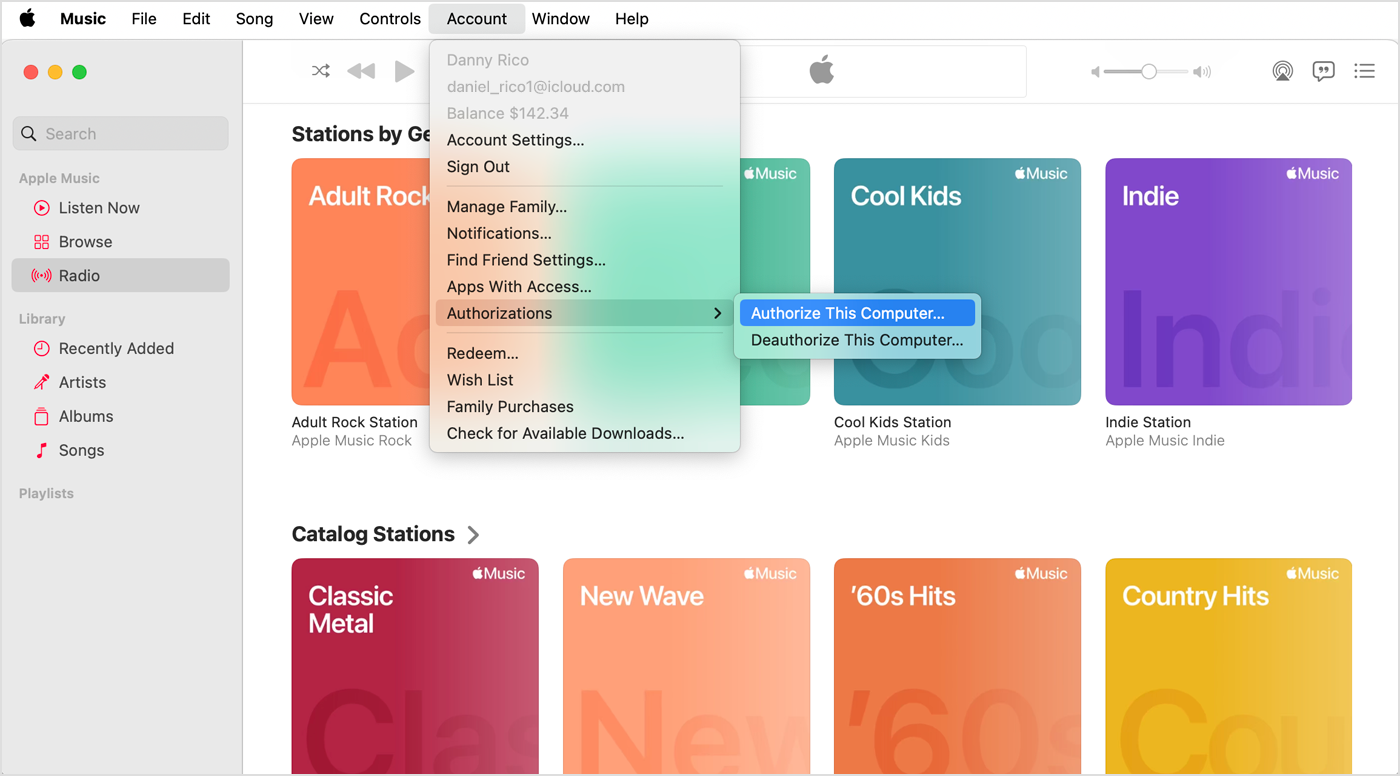
Inicia sesión con el ID de Apple y la contraseña. ¿Has olvidado el ID de Apple?
Haz clic en Dar autorización o Retirar autorización.
Ver cuántos ordenadores tienen autorización
Abre la app Apple Music o la app Apple TV.
En la barra de menús, selecciona Cuenta > Ajustes de la cuenta.
Inicia sesión con el ID de Apple y la contraseña. ¿Has olvidado el ID de Apple?
En la parte superior de la página Información de la cuenta, mira junto a Ordenadores autorizados cuántos ordenadores tienen autorización.
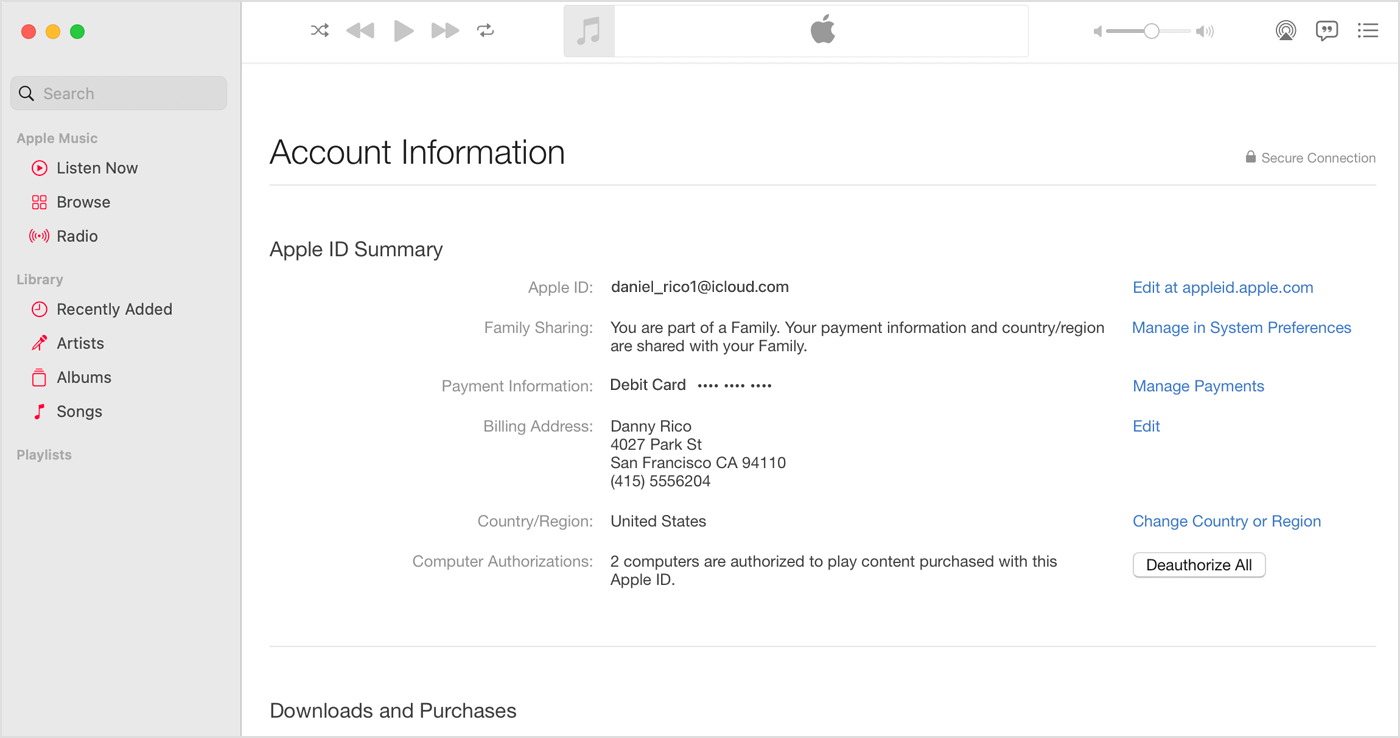
Si necesitas retirar la autorización de un ordenador al que no tienes acceso
Para retirar la autorización de un ordenador al que no tienes acceso, tienes que retirarla de todos tus ordenadores. A continuación, autoriza de nuevo a los ordenadores que tengas. Solo puedes retirar la autorización de todos los ordenadores una vez al año.
Abre la app Apple Music o la app Apple TV.
Selecciona Cuenta > Ajustes de la cuenta.
Inicia sesión con el ID de Apple y la contraseña. ¿Has olvidado el ID de Apple?
En la parte superior de la página Información de la cuenta, mira junto a Ordenadores autorizados y haz clic en Desautorizar todo.
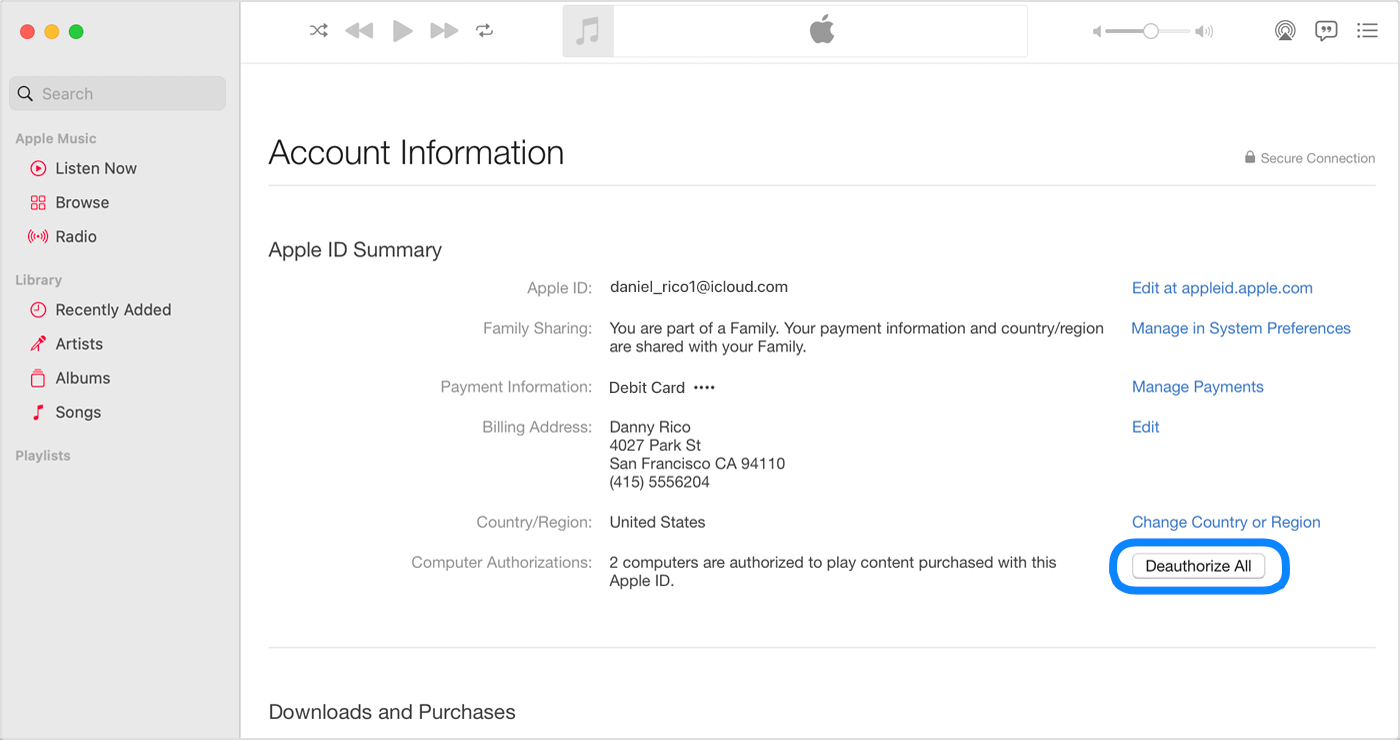
Cómo dar autorización a un PC con Windows o retirarla
En el PC con Windows, abre la app Apple Music o la app Apple TV.
Haz clic en tu nombre en la parte inferior de la barra lateral. Es posible que primero tengas que iniciar sesión con tu ID de Apple.
Haz clic en Dar autorización a este equipo o Retirar autorización a este equipo.
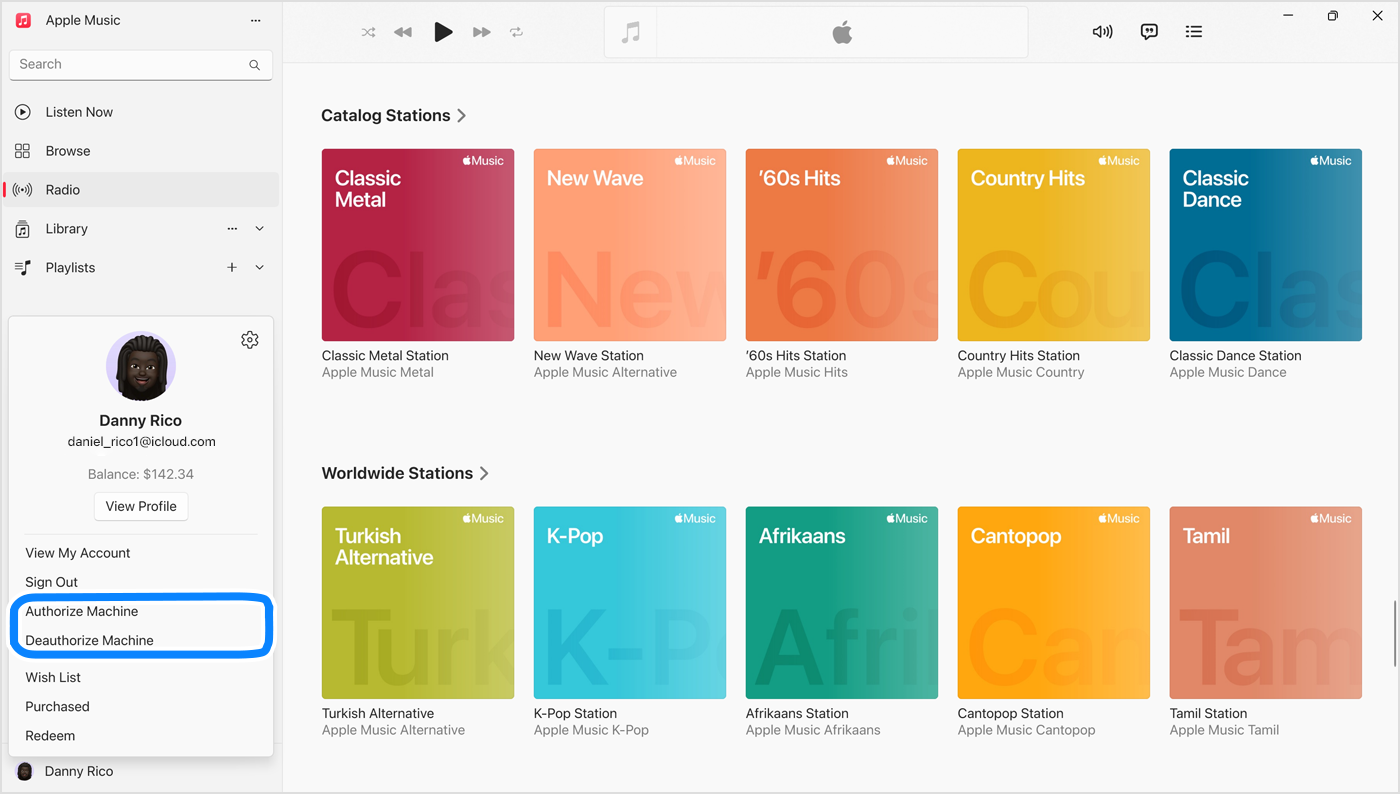
Inicia sesión con el ID de Apple y la contraseña. ¿Has olvidado el ID de Apple?
Haz clic en Dar autorización o Retirar autorización.
Ver cuántos ordenadores tienen autorización
En el PC con Windows, abre la app Apple Music o la app Apple TV.
Haz clic en tu nombre en la parte inferior de la barra lateral y, a continuación, selecciona Ver mi cuenta. Es posible que primero tengas que iniciar sesión con tu ID de Apple.
En la parte superior de la página Información de la cuenta, mira junto a Ordenadores autorizados cuántos ordenadores tienen autorización.
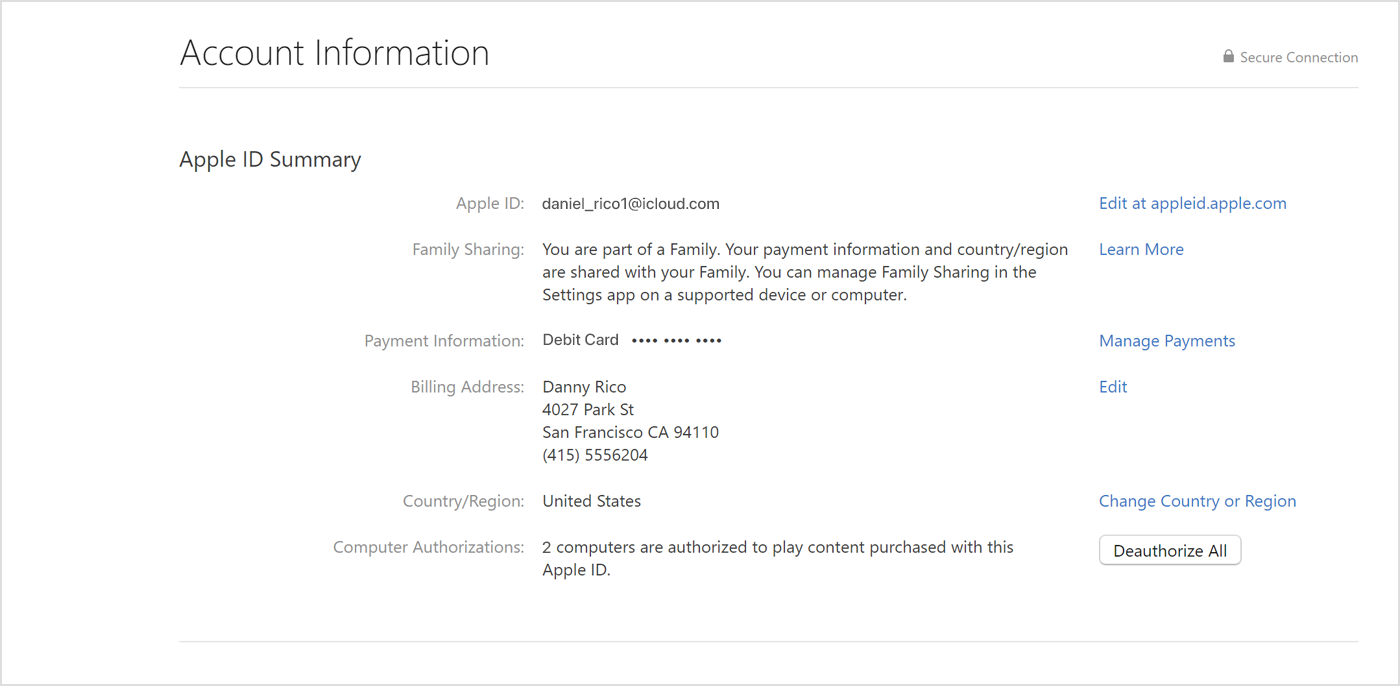
Si necesitas retirar la autorización de un ordenador al que no tienes acceso
Para retirar la autorización de un ordenador al que no tienes acceso, tienes que retirarla de todos tus ordenadores. A continuación, autoriza de nuevo a los ordenadores que tengas. Solo puedes retirar la autorización de todos los ordenadores una vez al año.
En el PC con Windows, abre la app Apple Music o la app Apple TV.
Haz clic en tu nombre en la parte inferior de la barra lateral y, a continuación, selecciona Ver mi cuenta. Es posible que primero tengas que iniciar sesión con tu ID de Apple.
En la parte superior de la página Información de la cuenta, mira junto a Ordenadores autorizados y haz clic en Desautorizar todo.
La disponibilidad en tiendas y las funciones pueden variar según el país o la región.
La información sobre productos no fabricados por Apple, o sobre sitios web independientes no controlados ni comprobados por Apple, se facilita sin ningún tipo de recomendación ni respaldo. Apple no se responsabiliza de la selección, el rendimiento o el uso de sitios web o productos de otros fabricantes. Apple no emite ninguna declaración sobre la exactitud o fiabilidad de sitios web de otros fabricantes. Contacta con el proveedor para obtener más información.
